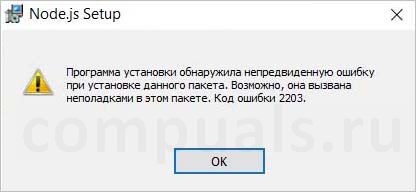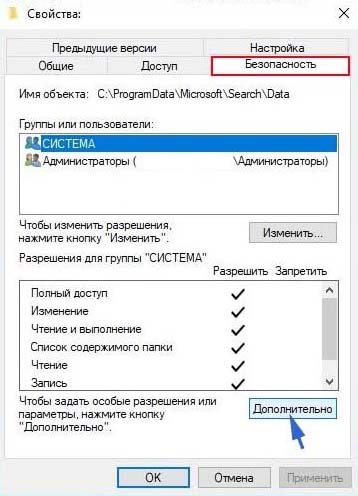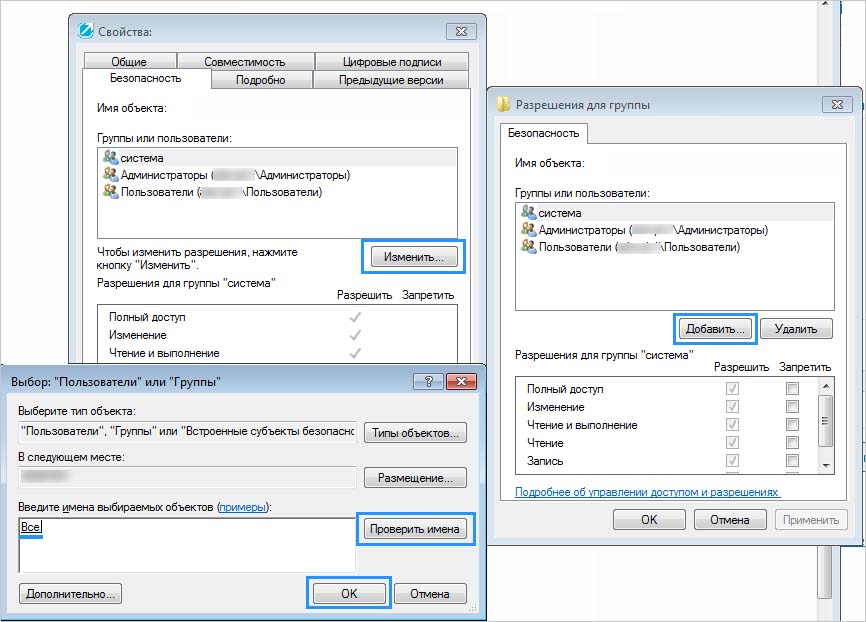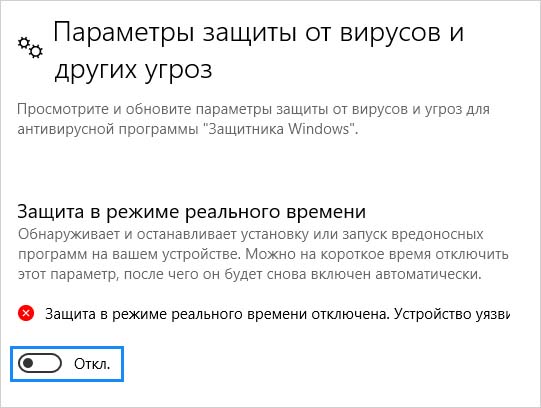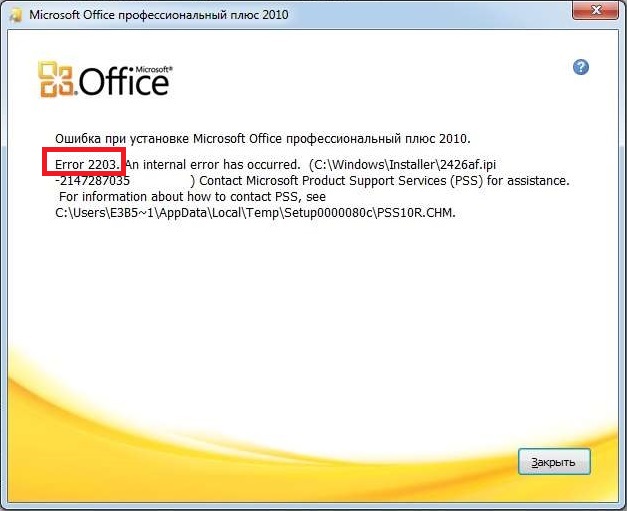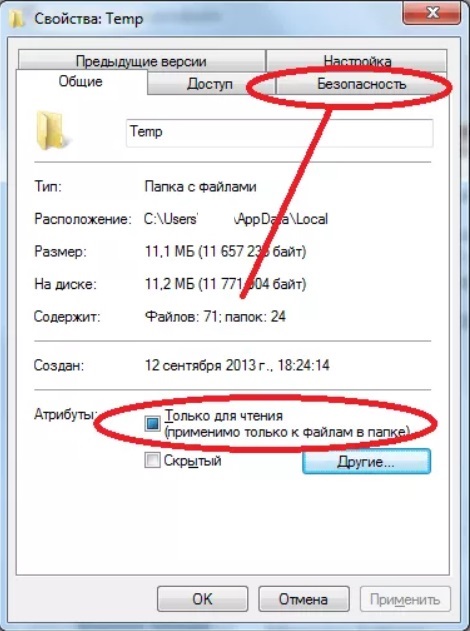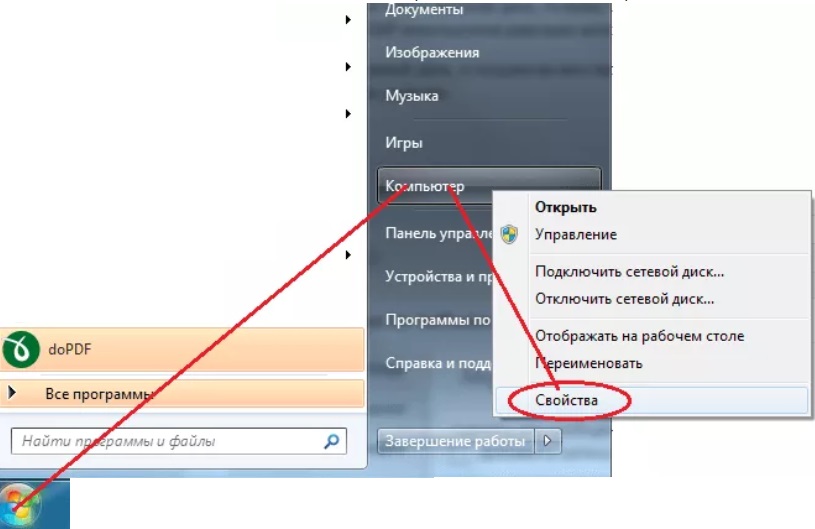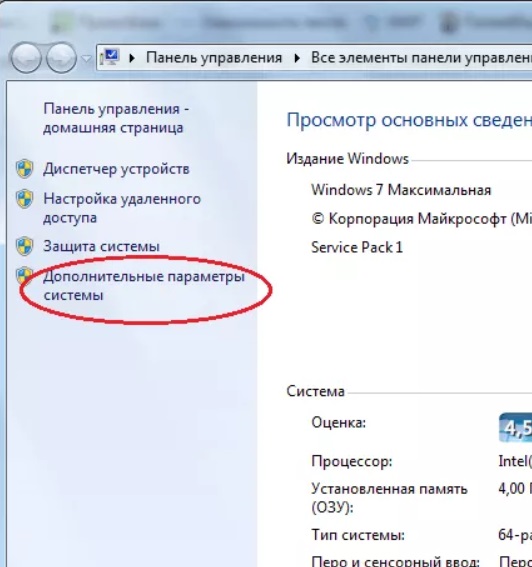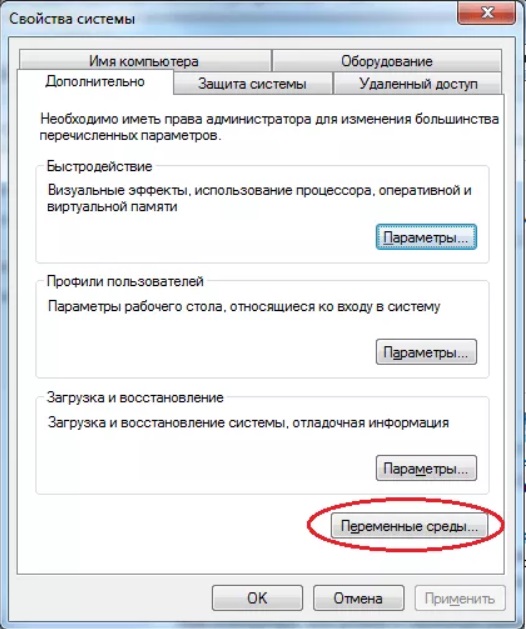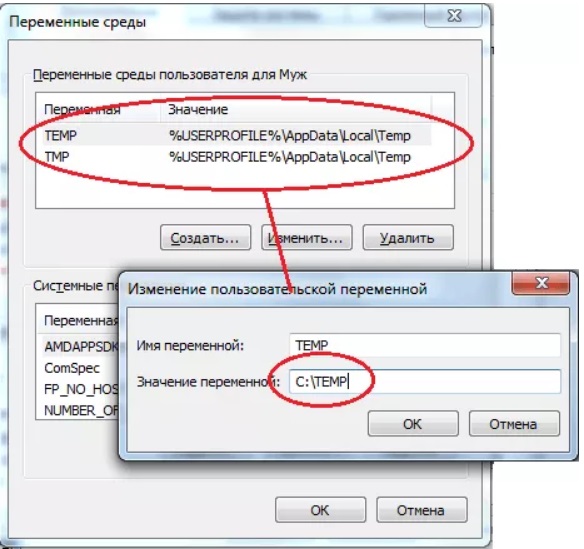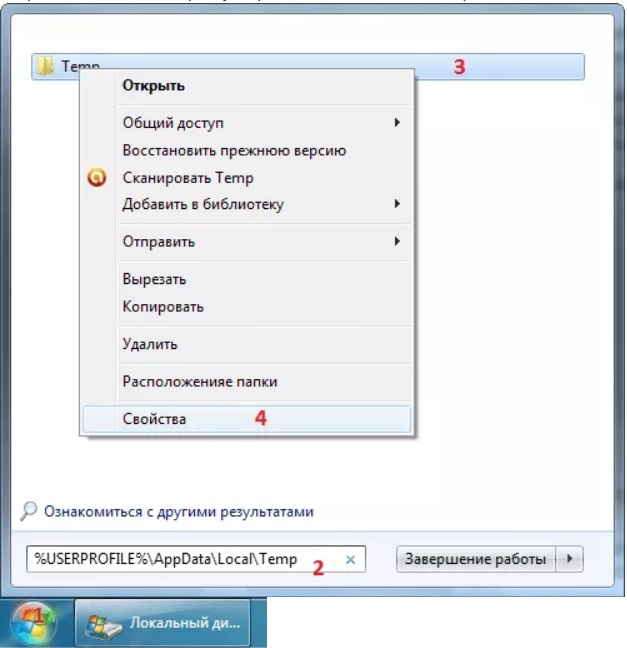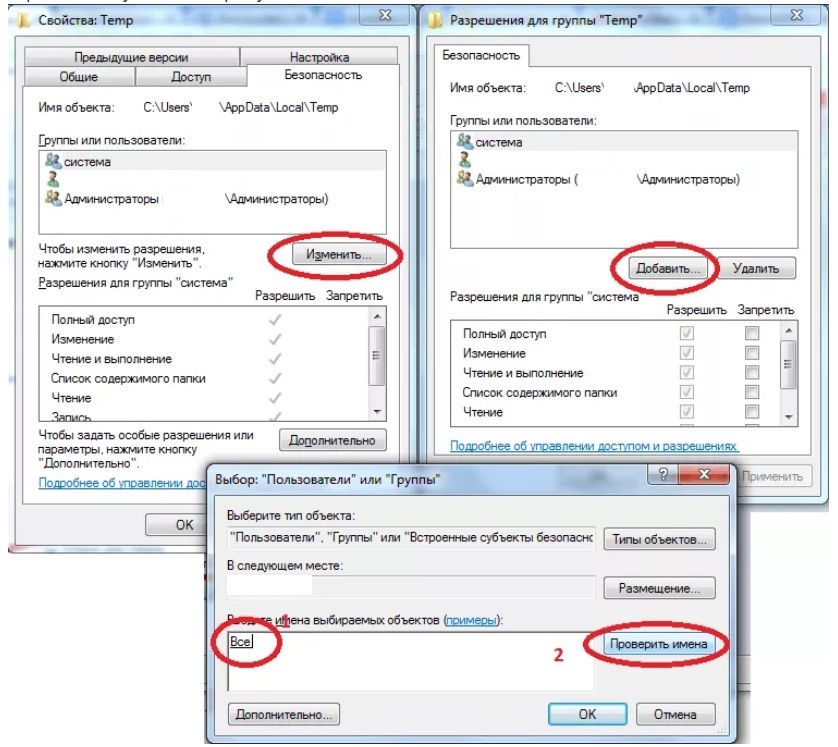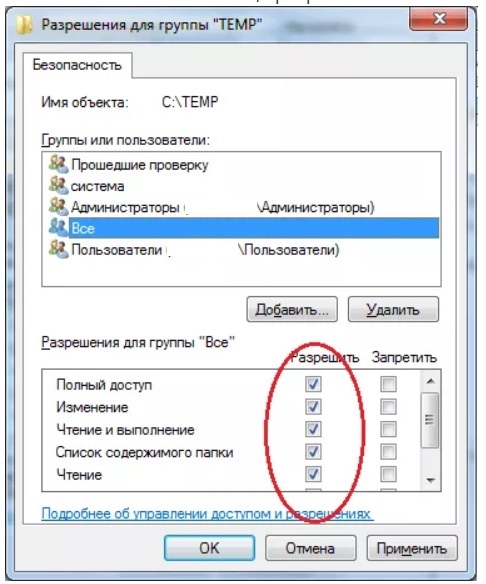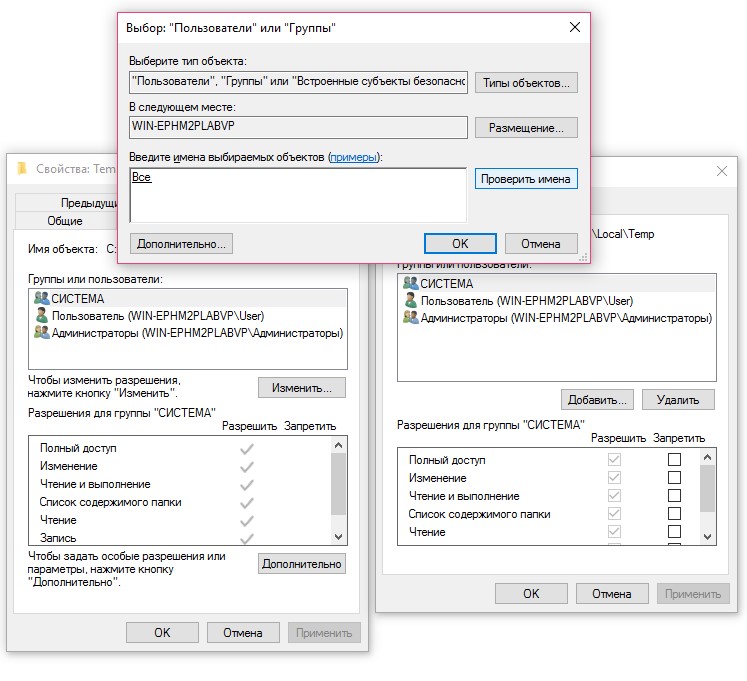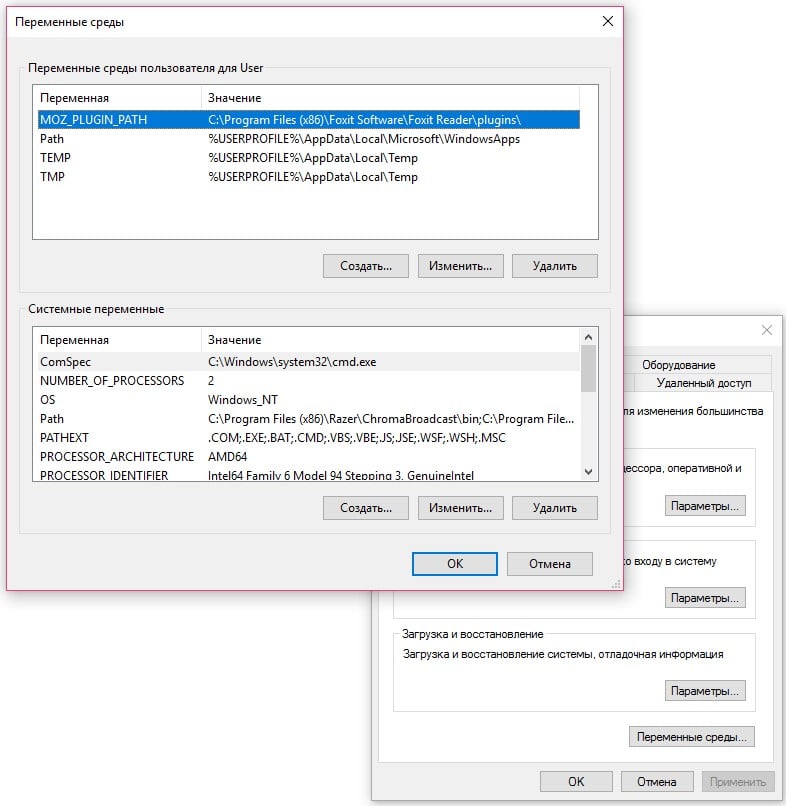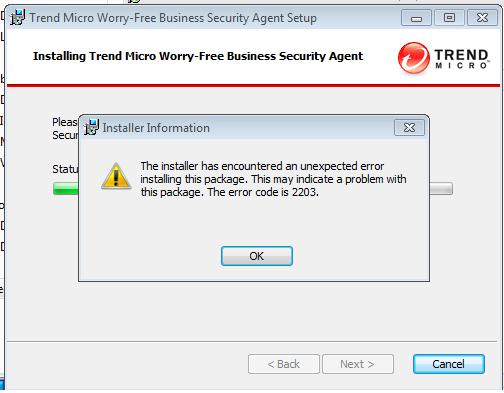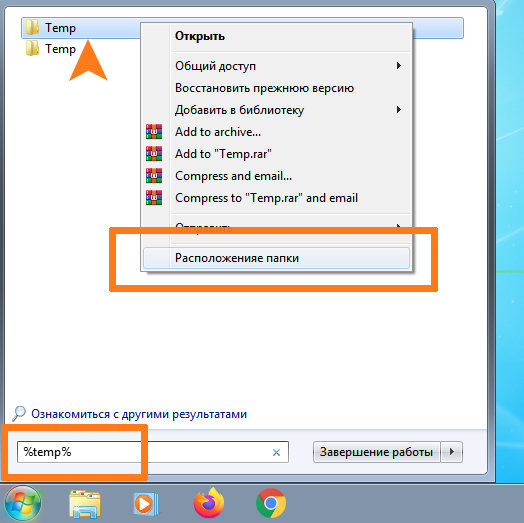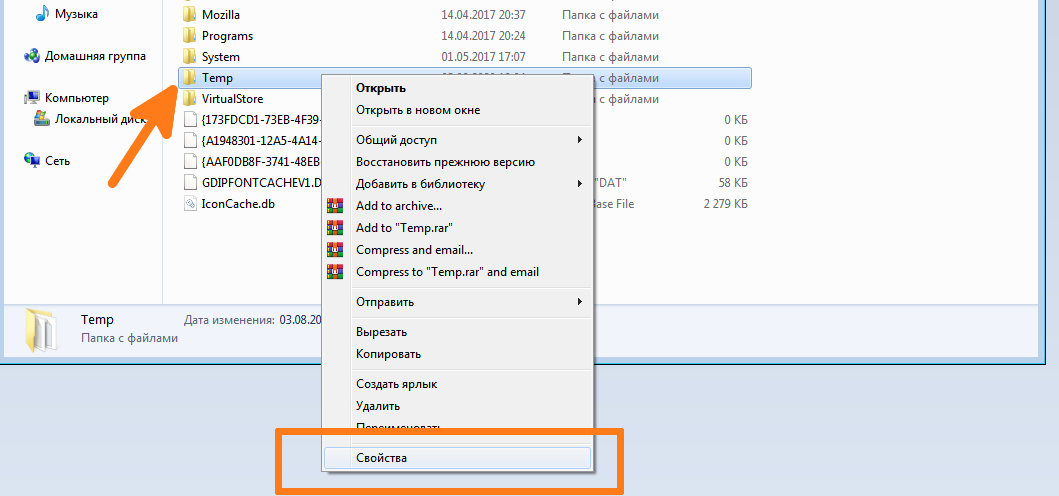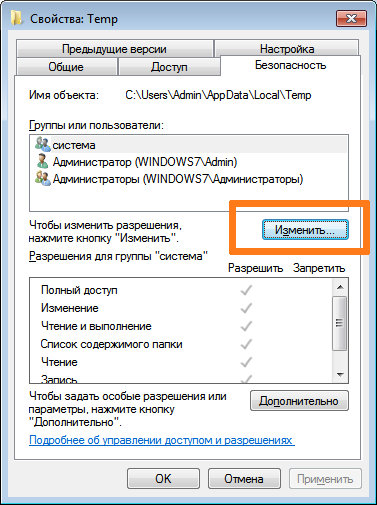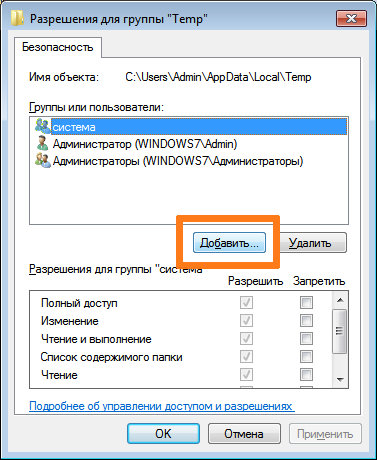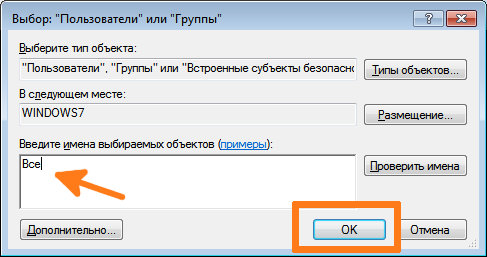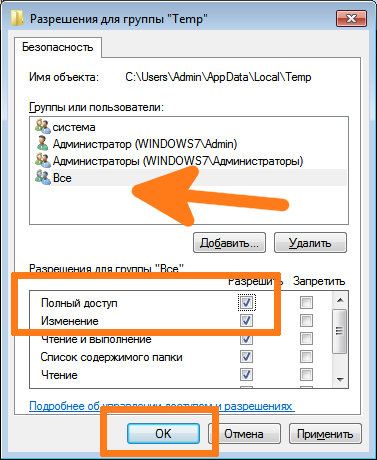С ошибкой 2203 пользователи обычно сталкиваются при попытке установить программу, которая требует доступа администратора без достаточных разрешений.
Содержание
- 1 Чем вызвана ошибка?
- 2 Запуск установщика с доступом администратора
- 3 Изменение владельца папки Temp
- 4 Отключение Брандмауэра или антивируса
Чем вызвана ошибка?
Если не удается установить программное обеспечение из-за ошибки 2203, то это может произойти по следующим причинам:
- Отсутствие доступа администратора. Самая распространенная причина, когда у установщика отсутствуют права администратора для копирования требуемых файлов.
- Папка Temp не принадлежит текущей учетной записи пользователя. То есть в ходе инсталляции установщику нужно скопировать некоторые файлы в Temp, но текущее разрешение не позволяет ему это сделать. В этом случае нужно получить полный доступ к этой временной папке.
- Установка блокируется антивирусной программой. В частности, Касперский и Avira могут заблокировать установку, если программа не подписана проверенным издателем. Чтобы это обойти, нужно отключить антивирус. Либо предпочтительнее его удалить на время поиска причин ошибки, поскольку при отключении защиты в реальном времени некоторые зависимости антивируса остаются в силе.
Запуск установщика с доступом администратора
Самая распространенная причина ошибки 2203 в том, что в установщика отсутствуют достаточные разрешения для копирования файлов в каталог установки или временную папку Temp. Поэтому в первую очередь войдите в учетную запись администратора и принудительно запустите установщик с повышенными правами.
Для этого щелкните правой кнопкой мыши на файле установки и выберите запуск от имени администратора. Если появится запрос от функции контроля учетных записей пользователей (UAC), подтвердите его нажатием на кнопку «Да», чтобы предоставить программе повышенные права.
Затем следуйте инструкции и посмотрите, удается ли завершить установку, которая ранее прерывалась кодом 2203.
Изменение владельца папки Temp
Вторая распространения причина, из-за которой можете столкнуться с ошибкой 220, когда в программы установки ограниченный доступ к папке Temp, поскольку не может скопировать в нее требуемые файлы, чтобы завершить инсталляцию. Это происходит потому, что у текущей учетной записи пользователя отсутствуют права собственности на эту временную папку. Чтобы сделать текущего пользователя владельцем, следуйте инструкции.
Выведите на экран окно «Выполнить» нажатием на Win + R. Введите %temp% в текстовом поле и нажмите на Enter.
Как только окажетесь внутри этого временного каталога, в строке навигации Проводника переместитесь на одну позицию назад, то есть кликните на папку Local.
В этом каталоге щелкните правой кнопкой мыши на temp и выберите Свойства. На вкладке Безопасность кликните на «Дополнительно».
В окне дополнительных настроек безопасности щелкните на ссылку, расположенную в строке владельца.
На экране выбора пользователей или групп наберите «Все», проверьте правильность ввода этого имени и кликните на «ОК», либо найдите его через Дополнительно — Поиск. Затем в следующем окне примените изменения.
Теперь, когда вернулись в окно свойств, на вкладке Безопасность щелкните на «Изменить».
Нажмите кнопку Добавить, создайте новую учетную запись под названием «Все», и назначьте ей полные разрешения, установив каждый флажок «Разрешить». Сохраните изменения. При отображении запроса от контроля учетных записей, нажмите «Да», чтобы принять изменения и предоставить права администратора.
Перезагрузите компьютер и повторите попытку установки программы, которая теперь не должна прерываться кодом ошибки 2203.
Отключение Брандмауэра или антивируса
Заблокировать установку также может антивирусная программа, в частности, Avira или Kaspersky. Защитник Windows также может вызвать ошибку 2203 при установке программ, которые не подписаны проверенным издателем.
Если используете сторонний антивирус, отключите защиту в реальном времени перед запуском установки. Большинство пакетов безопасности позволяют это сделать через значок антивируса на панели задач. Щелкните правой кнопкой мыши по нему и посмотрите, отображается ли опция, которая отключает защиту.
С другой стороны, Защитник Windows может заблокировать попытку установки неподписанного программного обеспечения. В этом случае нужно отключить как антивирусный пакет, так и брандмауэр, чтобы избежать ошибки 2203.
Откройте меню безопасности Windows командой windowsdefender: из окна Win + R.
Нажмите на защиту от вирусов и угроз. Затем перейдите на вкладку Управление настройками. Отключите переключатель, связанный с защитой в реальном времени и сохраните изменения.
Вернитесь к первому окну безопасности Windows, выберите «Брандмауэр и безопасность сети». Щелкните на сеть, которая активна в данный момент, затем отключите переключатель, связанный с брандмауэром Защитника Windows.
Перезагрузите компьютер и повторите попытку.
Многие пользователи сообщают, что видят код ошибки 2203 при попытке установить любую программу на свой ПК с Windows. Обычно эта ошибка возникает, если у пользователя нет прав администратора для каталога, содержащего установку, или временной папки в системе при попытке установить программу.
Возможные причины этой ошибки:
- Недостаточные права доступа к установочному каталогу
- Текущий пользователь не владеет временной папкой
- Антивирус Thord-party или вмешательство межсетевого экрана
- Windows не обновлена
- Поврежденный установочный файл
Если вы столкнулись с этой проблемой, просто прочтите эту статью, чтобы узнать о различных стратегиях, которые вы можете использовать для исправления этой ошибки при установке любой программы. Прежде чем приступить к исправлениям, указанным ниже, проверьте, помогает ли выполнение обновления Windows для обновления вашей системы устранить ошибку установки.
Исправление 1. Запустите установщик с правами администратора.
1. Щелкните правой кнопкой мыши в файле установщика программ и выберите Запуск от имени администратора.
2. Нажмите Да, когда UAC предложит начать процесс установки.
3. Следуйте инструкциям на экране и проверьте, можете ли вы установить программу без ошибок.
Исправление 2 — Возьмите на себя ответственность за временную папку
Шаг A. Стать владельцем папки
1. Нажмите Windows + R, чтобы открыть окно «Выполнить».
2. Введите% temp% и нажмите Enter, чтобы открыть папку Temp.
3. В проводнике щелкните стрелку вверх слева от адресной строки, чтобы переместить одну папку за ней, которая является локальной папкой.
4. Как только вы окажетесь в локальной папке, щелкните правой кнопкой мыши в папке Temp и выберите Свойства.
5. Перейдите на вкладку «Безопасность», нажмите кнопку «Дополнительно» внизу.
6. В окне «Дополнительные параметры безопасности» для Temp щелкните гиперссылку «Изменить», связанную с владельцем.
7. В окне «Выбор пользователя или группы» введите «Все» в поле под заголовком. Введите имя объекта для выбора.
8. Нажмите кнопку «Проверить имена», а затем — «ОК».
9. Нажмите «Применить», чтобы сохранить изменения. Теперь, когда появится запрос безопасности Windows, нажмите ОК.
10. Имя владельца теперь изменится в окне «Дополнительные параметры безопасности для временного режима».
11. Щелкните OK, чтобы выйти.
Шаг Б. Предоставьте разрешения для файла / папки или объекта
1. Выполните шаги 1–4, как указано выше.
2. В окне «Свойства» для Temp нажмите кнопку «Изменить…» на вкладке «Безопасность», чтобы изменить разрешения.
3. Выберите любую группу или имя пользователя в списке и перейдите к шагу 5.
4. Если вам нужно создать новую учетную запись, нажмите кнопку «Добавить…». Создайте новую учетную запись с именем «Все», как описано в шагах 7–9 выше.
5. В группе «Разрешения» назначьте права полного доступа и разрешения на управление выбранному пользователю / группе пользователей. Это, чек Полный доступ в столбце Разрешить.
6. Нажмите «Применить», а затем «ОК», чтобы изменения вступили в силу.
7. Щелкните OK, чтобы закрыть окно свойств.
8. Перезагрузите компьютер. Попробуйте установить программу и проверьте, устранена ли ошибка.
Исправление 3 — отключить брандмауэр / антивирус
Если вы используете сторонний антивирусный пакет, попробуйте отключить для него постоянную защиту. Шаги различны для каждого стороннего антивируса. Проверьте, можете ли вы отключить его с помощью значка на панели задач.
Если эта ошибка возникает из-за Защитника Windows, временно отключите брандмауэр вместе с антивирусом, чтобы проверить, помогает ли он исправить ошибку.
1. Откройте «Выполнить» (Windows + R). Введите windowsdefender: чтобы открыть окно безопасности Windows.
2. Перейдите на вкладку Защита от вирусов и угроз и щелкните гиперссылку «Управление настройками» справа.
3. Выключите опцию Постоянная защита, чтобы отключить ее. Нажмите Да, когда будет предложено UAC.
4. Вернитесь в раздел «Безопасность Windows» на шаге 1. Выберите вкладку «Брандмауэр и сетевая защита» слева.
5. Выберите текущую активную сеть.
6. Выключите переключатель под брандмауэром Защитника Windows. Когда появится запрос UAC, нажмите Да.
7. После отключения обоих компонентов перезагрузите компьютер и проверьте, исправлена ли ошибка установки.
Исправление 4 — Выполните чистую загрузку
1. Нажмите Windows + R, чтобы открыть диалоговое окно «Выполнить».
2. Введите msconfig, чтобы открыть конфигурацию системы.
3. На вкладке «Общие» установите переключатель в положение «Выборочный запуск». Также, чек опция Загрузить системные службы и снимите отметку Загрузите элементы автозагрузки.
4. Перейдите на вкладку «Службы», на которой представлены все службы, предоставляемые Microsoft в вашей системе.
5. Сейчас чек опция Скрыть все службы Microsoft внизу.
6. Нажмите кнопку Отключить все.
7. Откройте вкладку «Автозагрузка», щелкните ссылку «Открыть диспетчер задач».
8. Отключите все программы, которые включены при запуске в диспетчере задач. Выберите программу и нажмите кнопку «Отключить» внизу.
9. Вернитесь в окно конфигурации системы. Нажмите Применить, а затем ОК, чтобы сохранить изменения,
10. Перезагрузите вашу систему. Проверьте, работает ли установка программы, так как теперь никаких помех от других программ не будет.
Спасибо за чтение.
Мы надеемся, что эта статья помогла вам завершить установку программы без кода ошибки 2203. Прокомментируйте и сообщите нам, если возникнут какие-либо проблемы, с которыми вы столкнулись при попытке исправить вышеуказанные ошибки.
- 28.08.2021
Если Вы устанавливаете какие-либо приложения (Microsoft Office, Skype и пр.) и у Вас выходит ошибка 2203, в данной статье мы рассмотрим каким образом можем это устранить. Отменим, что данная ошибка возникает как правило на Windows 7 и Windows 8.1 (на Windows 10 и 11 случается реже, поэтому пример мы покажем на Windows 7. Но Вы можете применить данную инструкцию под любую версию вашей системы).
Ошибка 2203 как правило возникает, из-за того, что установщик не может получить доступа к временным файлам, т.е к папке TEMP. Многие установщики приложений распаковывают свои файлы во временные папки, а после от туда уже устанавливается само приложение.
1) На пути к папке TEMP используются спец. символы, кириллица, и пр. символы, которые не входят в латиницу. Некоторые приложения не умеют работать ни с чем, кроме цифр и латиницы, соответственно при установке они могут выдавать ошибки. Например, если имя пользователя в Windows у Вас задано на кириллице (русскими, украинскими и пр. буквами), то приложение при установке может выдавать ошибку.
Как исправить?
Исправляется это просто, необходимо переместить папку «TEMP» в корень диска C, D или любого другого локального жесткого диска на Вашем ПК. В нашем примере создадим папку TEMP в корне диска C. Уберем в свойствах данной папки атрибут «Только для чтения», т.е чтобы там не было «галки».
Заходим в меню Пуск => Свойства
Дополнительные параметры системы.
Во вкладке «Дополнительно» нажимаем «Переменные среды».
Теперь меняете значение переменной в 2х строках TEMP и TMP. Можете указать C:TEMP в двух вариантах.
После нажатия ОК, видим, что значения поменялись.
Теперь можете попробовать снова установить приложение.
2) Второй случай, если у Вас все же латинские буквы в имени пользователя Windows и смена папки TEMP Вам не нужна, то возможно проблемы из-за трудностей доступа к папке TEMP в ее «системном местоположении».
Заходим в меню Пуск вводим в поиск %USERPROFILE%AppDataLocalTemp на результате папки Temp нажимаем правой кнопкой мыши => Свойства.
Заходим во вкладку «Безопасность» => На пункте «Система» выделяем «Изменить» => Добавляем имена «Все» и даем им полные права.
Теперь можете попробовать повторить установку нужного Вам приложения.
Код ошибки 2203 обычно появляется, когда вы пытаетесь установить программу, требующую прав администратора без достаточных разрешений. Сообщается, что эта проблема возникает с различными программами, и она подтверждена в Windows 7, Windows 8.1 и Windows 10.
Код ошибки 2203
Как выясняется, есть несколько различных причин, которые могут привести к возникновению этой конкретной ошибки во время установки программы или игры:
- Отсутствие доступа администратора. Наиболее распространенная причина возникновения этой ошибки — случай, когда установщик не имеет прав администратора для копирования необходимых файлов. В этом случае вы сможете исправить проблему, заставив программу установки открыться с правами администратора.
- Владелец временного файла не принадлежит текущей учетной записи пользователя. Также возможно, что вы видите этот код ошибки из-за того факта, что установщик должен временно поместить некоторые файлы в временный каталог при установке программы, но текущие разрешения не позволяют ему это сделать. так. В этом случае вы сможете исправить проблему, взяв на себя полную ответственность за временную папку.
- Антивирусное вмешательство — если вы используете Kaspersky или Avira, вы можете ожидать ложного срабатывания, чтобы заблокировать установку. Однако эта проблема также может возникать из-за того, что программа, которую вы пытаетесь установить, не подписана проверенным издателем. В этом случае вам нужно будет отключить как собственный антивирус, так и встроенный брандмауэр, чтобы решить эту проблему.
Метод 1: Запуск установщика с правами администратора
Один из наиболее распространенных случаев, когда подтверждается, что выдается код ошибки 2203, — это когда у установщика нет достаточных разрешений для копирования файлов этой программы в папку установки или использования временной папки на этапе установки.
Если этот сценарий применим, вы сможете решить проблему, обеспечив вход в систему с учетной записью администратора и принудительное открытие установщика с правами администратора.
Чтобы открыть программу установки программы с правами администратора, просто щелкните ее правой кнопкой мыши и выберите «Запуск от имени администратора» из появившегося контекстного меню. Затем в UAC (запрос контроля учетных записей) нажмите кнопку Да, чтобы предоставить административные привилегии.
Запуск setup.exe от имени администратора
Затем, как обычно, следуйте следующей из оставшихся инструкций и посмотрите, сможете ли вы завершить установку, не увидев тот же код ошибки 2203.
Если код ошибки возвращается, перейдите к следующему потенциальному исправлению ниже.
Метод 2: Взять на себя ответственность за временную папку
Второй наиболее распространенный экземпляр, который вызывает код ошибки 2203, — это экземпляр, в котором установщик должен использовать временную папку для временного хранения некоторых файлов, но не может использовать ее, поскольку используемая вами учетная запись пользователя не ‘ не может владеть временной папкой.
В этом случае исправление является простым, но точная процедура немного утомительной — вам нужно будет взять на себя ответственность за временную папку, прежде чем пытаться снова установить.
Если вы не уверены, как это сделать, следуйте инструкциям ниже:
- Нажмите клавишу Windows + R, чтобы открыть диалоговое окно «Выполнить». Затем введите «% temp%» в текстовом поле и нажмите Enter, чтобы открыть папку Temp.
- Когда вы окажетесь внутри временного окна, нажмите значок вверх в Проводнике, чтобы вернуться в локальную папку.
- Зайдя в локальную папку, щелкните правой кнопкой мыши временную папку и выберите «Свойства» в появившемся контекстном меню.
- На экране Temp Properties нажмите вкладку Security, затем нажмите кнопку Advanced (в разделе «Права доступа для системы»).
- Когда вы окажетесь в разделе «Дополнительные параметры безопасности для Temp», нажмите на гиперссылку «Изменить» (связана с владельцем).
- На экране выбора пользователя или группы введите «Все» и нажмите «Ввод», затем «Применить», чтобы сохранить изменения.
- Теперь, когда вы вернулись на экран Temp Properties, нажмите кнопку «Изменить» (на вкладке «Безопасность»), чтобы изменить разрешения.
- Затем нажмите «Добавить», создайте новую учетную запись с именем «Все», затем перейдите к ней и предоставьте ей полные разрешения, установив флажок «Разрешить» перед тем, как нажать «Применить», чтобы сохранить изменения.
- Когда появится запрос на контроль учетных записей, нажмите кнопку «Да», чтобы принять изменения и предоставить права администратора.
- Затем перезагрузите компьютер и повторите попытку установки после завершения следующего запуска.
Предоставление необходимых разрешений для временной папки
Если тот же код ошибки 2203 все еще происходит, перейдите к следующему потенциальному исправлению ниже.
Способ 3: временно отключить брандмауэр / антивирус
Как выясняется, эта проблема также может быть вызвана чрезмерным набором антивирусных программ, который блокирует установку из-за ложного срабатывания. Подтверждено, что эта проблема возникает с Avira и Kaspersky, но Защитник Windows также может вызвать эту проблему с установщиками, которые не опубликованы проверенным издателем.
Если вы используете сторонний инструмент, вы сможете обойти появление кода ошибки 2203, отключив постоянную защиту перед началом установки, которая ранее вызывала ошибку.
Конечно, если вы используете сторонний пакет, шаги по отключению защиты в реальном времени будут другими. К счастью, большинство пакетов безопасности позволит вам сделать это непосредственно с помощью значка панели задач — щелкните правой кнопкой мыши по нему и посмотрите, сможете ли вы определить параметр, который отключает AV.
Щелкните правой кнопкой мыши значок Avast в системном трее, чтобы временно отключить Avast
С другой стороны, если вы видите эту ошибку в Защитнике Windows при попытке установить неподписанную часть программного обеспечения, вам, вероятно, потребуется временно отключить антивирусный компонент и брандмауэр, чтобы избежать ошибки.
Если этот сценарий применим, следуйте инструкциям ниже:
- Нажмите клавишу Windows + R, чтобы открыть диалоговое окно «Выполнить». Затем введите «windowsdefender:» в поле выполнения и нажмите Enter, чтобы открыть меню безопасности Windows.
Открытие Защитника Windows
- Как только вы окажетесь в меню безопасности Windows, нажмите «Защита от вирусов и угроз», затем нажмите гиперссылку «Управление настройками» (в разделе «Настройки защиты от вирусов и угроз»).
Настройки защиты от вирусов и угроз
- В следующем окне просто отключите переключатель, связанный с постоянной защитой, и сохраните изменения.
- Вернитесь к первому окну безопасности Windows, затем нажмите «Брандмауэр и защита сети».
Доступ к меню «Брандмауэр и защита сети»
- На следующем экране щелкните сеть, которая в данный момент активна, затем отключите переключатель, связанный с брандмауэром Защитника Windows.
Отключение брандмауэра компонента Защитника Windows
- Теперь, когда вы отключили оба компонента, перезагрузите компьютер и повторите установку после завершения следующего запуска.
Решение ошибки 2203 при установке программ Windows 10
Ошибка с кодом 2203 характерна для проблем с установкой и удалением программ. В самом сообщении сказано, что это внутренняя ошибка, то есть возникает из-за неполадок с установщиком Windows. Это указывает на то, что сбой может проявляться при взаимодействии с разными приложениями. Однако очень часто жалуются на программы Epic Games, Office 2007 и другие версии, программное обеспечение Kyocera. Это довольно старая проблема, о которой известно многое, в том числе частые причины и рабочие способы исправления.
Ошибка 2203. Произошла внутренняя ошибка. Обратитесь за помощью в службу поддержки продуктов Майкрософт (PSS).
или
Программа установки обнаружила непредвиденную ошибку при установке этого пакета. Это может указывать на проблему с этим пакетом. Код ошибки 2203.
В ходе реального тестирования удалось выделить несколько причин ошибки 2203, которые так или иначе мешают установке и удалению программ. Иными словами, влияют на работу установщика Windows.
Причины:
- Недостаточно полномочий для установщика. Он не может выполнить процедуру из-за дефицита привилегий.
- Проблемы с доступом к временной папке Temp. Очень часто код 2203 указывает на то, что Windows не может открыть данную директорию.
- Сбой установщика Windows. Вследствие нарушения целостности системных файлов или привилегий, Windows Installer работает неправильно.
Как исправить ошибку 2203?
Внутренняя ошибка 2203 в Windows 8, 8.1, 10 появляется по нескольким разным причинам, поэтому вполне логично и то, что решений тоже будет несколько.
Рабочие способы решения ошибки 2203:
- Работа с разрешениями. Нас интересует именно папка Temp, так или иначе она обычно фигурирует при исправлении данной ошибки. Нужно ее открыть с помощью команды %temp% (вводить в строку «Выполнить»). Следует вернуться на один шаг назад и нажать по папке Temp правой кнопкой мыши, перейти в «Свойства», а затем во вкладку «Безопасность». Далее нужно нажать на кнопку «Изменить», в строку ввода следует ввести «Все» и нажать «Проверить». Остается выдать «Полный доступ», разрешить все манипуляции и применить изменения.
- Перерегистрировать установщик Windows. Для этого требуется строка «Выполнить» (Win + R) и ввести две команды последовательно. Сначала удалить регистрацию командой msiexec /unregister, а затем зарегистрировать заново с помощью msiexec /regserver. Процедура может потребовать немного времени, даже если визуально это никак не отображается.
- Переместить папку Temp. По какой-то причине некоторые программы запоминают расположение папки с временными данными Temp и обращаются туда, особенно при удалении. Если ее нет, например, изменилась буква диска, возникает ошибка 2203. Достаточно просто создать каталог с таким же названием по правильному пути на изначальном диске и процедура будет завершена с успехом.
- Работа с переменными средами. Малоизвестное решение, но очень эффективное для тех, кому не повезло с прошлыми способами. Для этого нужно открыть раздел «Система» через «Панель управления» и открыть «Дополнительные параметры системы». Здесь есть «Переменные среды». Важно указать вот в таком виде %USERPROFILE%AppDataLocalTemp, если есть несколько одинаковых записей, особенно с другими параметрами, другие лучше удалить.
Пока это все известные решения ошибки 2203 в Windows 10, которые имеют реальные шансы исправить проблему. Мы допускаем, что в некоторых системах это может не помочь, поэтому просим оповестить нас, сработало ли что-то из перечисленного или нет. Так мы узнаем, нуждается ли эта тема в дополнительном расширении.
- Joined
- Oct 13, 2010
- Messages
- 1,113
(0.25/day)
| System Name | Desktop |
|---|---|
| Processor | Intel Core i5 6600k |
| Motherboard | Asus Z170-E |
| Cooling | Cooler Master 212 Evo |
| Memory | 16 GB Ballistix DDR4 2400 |
| Video Card(s) | NVIDIA Geforce GTX 1060 |
| Storage | 120GB OCZ Vector SSD & 1TB Western Digital Black |
| Case | Rosewill |
| Audio Device(s) | N/A |
| Power Supply | 630w Raidmax Hybrid 2 RX-630SS |
| Mouse | Logitech G402 |
| Keyboard | Rosewill Mechanical |
| Software | Windows 10 |
-
#1
Alright everyone, I am at my wits end here. I am attempting to install Office 2010. Every time I try to install it it starts and about 10 seconds later stops with an error. «Error 2203. The process cannot access the file because another process has locked a portion of the file.»
I have tried running the installer as admin, installing to a different area, disabling all other services on startup except for Microsoft services, ending various processes in the background. NOTHING seems to be working. Any ideas what the hell the deal is?
95Viper
Super Moderator
Staff member
- Joined
- Oct 12, 2008
- Messages
- 11,719
(2.24/day)
-
#2
Did you try checking and making sure there were no updates pending for windows or any other app… may need to reboot & then try installing.
- Joined
- Oct 13, 2010
- Messages
- 1,113
(0.25/day)
| System Name | Desktop |
|---|---|
| Processor | Intel Core i5 6600k |
| Motherboard | Asus Z170-E |
| Cooling | Cooler Master 212 Evo |
| Memory | 16 GB Ballistix DDR4 2400 |
| Video Card(s) | NVIDIA Geforce GTX 1060 |
| Storage | 120GB OCZ Vector SSD & 1TB Western Digital Black |
| Case | Rosewill |
| Audio Device(s) | N/A |
| Power Supply | 630w Raidmax Hybrid 2 RX-630SS |
| Mouse | Logitech G402 |
| Keyboard | Rosewill Mechanical |
| Software | Windows 10 |
-
#3
Did you try checking and making sure there were no updates pending for windows or any other app… may need to reboot & then try installing.
Have checked for updates and it says I am up to date. I have rebooted multiple times as well. No luck.
- Joined
- Nov 12, 2013
- Messages
- 620
(0.18/day)
| System Name | Headshot |
|---|---|
| Processor | AMD Ryzen 7 3800X |
| Motherboard | ASUS Crosshair VI Hero ROG |
| Cooling | Phanteks Glacier One 360 MPH |
| Memory | 2x16GB Corsair Vengence LPX DDR4 @ 3200 16-18-18-18-36 |
| Video Card(s) | AMD Radeon Vega64 (Linux)/Gigabyte RX 6600 (Windows VM) |
| Storage | Cruscial P5 1TB nVME, Samsung 850 EVO 250GB, Seagate 1TBx2 (Home/Data), 2TB Seagate (Games) |
| Display(s) | 2x Acer 1080P 144HZ |
| Case | Phanteks Enthoo Luxe White |
| Audio Device(s) | Schiit Stack (Schiit Audio Modi 2 DAC + Magni 3 AMP + Loki) |
| Power Supply | eVGA Supernova 1000 G2 |
| Mouse | Razer DeathAdder V2 |
| Keyboard | Logitech G710+ |
| Software | Arch Linux with Windows 10 Gaming VM |
- Joined
- Oct 13, 2010
- Messages
- 1,113
(0.25/day)
| System Name | Desktop |
|---|---|
| Processor | Intel Core i5 6600k |
| Motherboard | Asus Z170-E |
| Cooling | Cooler Master 212 Evo |
| Memory | 16 GB Ballistix DDR4 2400 |
| Video Card(s) | NVIDIA Geforce GTX 1060 |
| Storage | 120GB OCZ Vector SSD & 1TB Western Digital Black |
| Case | Rosewill |
| Audio Device(s) | N/A |
| Power Supply | 630w Raidmax Hybrid 2 RX-630SS |
| Mouse | Logitech G402 |
| Keyboard | Rosewill Mechanical |
| Software | Windows 10 |
-
#5
https://support.microsoft.com/en-us/kb/2000547
Says to check permission of temp directory and maybe make sure the folder is not deleted?
Sadly, I have done that as well. Everyone wasn’t listed so I added it as it instructed. Accepted everything, restarted and checked to make sure it stuck and it did. Tried to install and got the same error.
johnspack
Here For Good!
- Joined
- Oct 6, 2007
- Messages
- 5,875
(1.05/day)
- Location
-
Nelson B.C. Canada
| System Name | Blacknet- System2 Blacknet 2 |
|---|---|
| Processor | Xeon 1680 v2- System2 Threadripper 1920x |
| Motherboard | Asus P9X79 Deluxe- System2 Asrock Fatality x399 Professional Gaming |
| Cooling | Noctua D14- System2 Noctua NH-U9 |
| Memory | 32 GBs DDR3 1866- System2 32GBS DDR4 2400 |
| Video Card(s) | GTX 980Ti — System2 Sapphire RX 570 |
| Storage | 4x SSDs = 1.750TB 2xStorage Drives=8TB — System2 Samsung 850 Pro 512GB, Samsung 860 Evo 500 |
| Display(s) | 2x 24″ 1080 displays — System2 27″ 1440 display |
| Case | Antec 1200- System2 Some Nzxt case with soundproofing… |
| Audio Device(s) | Asus Xonar U7 MKII |
| Power Supply | EVGA 750 Watt- System2 EVGA 750 Watt |
| Mouse | Logitech G900 Chaos Spectrum |
| Keyboard | Ducky |
| Software | Kubuntu 22.04, Windows 10 |
| Benchmark Scores | It’s linux baby! |
-
#6
They want you to buy Office 2016 I guess. Win10. Fun times!
- Joined
- Oct 13, 2010
- Messages
- 1,113
(0.25/day)
| System Name | Desktop |
|---|---|
| Processor | Intel Core i5 6600k |
| Motherboard | Asus Z170-E |
| Cooling | Cooler Master 212 Evo |
| Memory | 16 GB Ballistix DDR4 2400 |
| Video Card(s) | NVIDIA Geforce GTX 1060 |
| Storage | 120GB OCZ Vector SSD & 1TB Western Digital Black |
| Case | Rosewill |
| Audio Device(s) | N/A |
| Power Supply | 630w Raidmax Hybrid 2 RX-630SS |
| Mouse | Logitech G402 |
| Keyboard | Rosewill Mechanical |
| Software | Windows 10 |
-
#7
I just don’t get it! >.< I never had any problems on my desktop, only my laptop.
johnspack
Here For Good!
- Joined
- Oct 6, 2007
- Messages
- 5,875
(1.05/day)
- Location
-
Nelson B.C. Canada
| System Name | Blacknet- System2 Blacknet 2 |
|---|---|
| Processor | Xeon 1680 v2- System2 Threadripper 1920x |
| Motherboard | Asus P9X79 Deluxe- System2 Asrock Fatality x399 Professional Gaming |
| Cooling | Noctua D14- System2 Noctua NH-U9 |
| Memory | 32 GBs DDR3 1866- System2 32GBS DDR4 2400 |
| Video Card(s) | GTX 980Ti — System2 Sapphire RX 570 |
| Storage | 4x SSDs = 1.750TB 2xStorage Drives=8TB — System2 Samsung 850 Pro 512GB, Samsung 860 Evo 500 |
| Display(s) | 2x 24″ 1080 displays — System2 27″ 1440 display |
| Case | Antec 1200- System2 Some Nzxt case with soundproofing… |
| Audio Device(s) | Asus Xonar U7 MKII |
| Power Supply | EVGA 750 Watt- System2 EVGA 750 Watt |
| Mouse | Logitech G900 Chaos Spectrum |
| Keyboard | Ducky |
| Software | Kubuntu 22.04, Windows 10 |
| Benchmark Scores | It’s linux baby! |
-
#8
Try applying all updates for Win10, including optional, make sure to install all vbruntimes. Office 2010 is old for win10, install all the old stuff. Enable Dotnet 3.5 ect. I haven’t tried office 2010 yet under win10, so I can’t really say for sure.
95Viper
Super Moderator
Staff member
- Joined
- Oct 12, 2008
- Messages
- 11,719
(2.24/day)
-
#9
Get something, like ccleaner or better.
Use it to clean out all you temporary files in all the temp directories and there are a few different ones located, usually, through out your drives different directories.
If you are using A/V software, Antimalware software, etc., try turning it off… and, disable your firewall software, too. Test it.
Maybe, try MSCONFIG to disable or clean boot and try installing.
Try applying all updates for Win10, including optional, make sure to install all vbruntimes. Office 2010 is old for win10, install all the old stuff. Enable Dotnet 3.5 ect
^This, too^
I haven’t tried office 2010 yet under win10, so I can’t really say for sure.
I have used both in windows 10 and had no trouble….
Just a little extra info; however, I do use the 32bit version Office on Windows 10 64bit for compatibility with some add-ons I use.
«Error 2203. The process cannot access the file because another process has locked a portion of the file.»
Try looking at the log files for more info on which files are causing the problem.
How to use a setup log to troubleshoot setup problems in Office
Troubleshooting Office installation failures
If you are
not
using Office 2010 Starter… just ignore this.
Office Starter 2010 is not compatible, without updating, with Windows 8 and 8.1 per MS. So, I am guessing it would be the same for windows 10.
Looks like you need to update it before installing windows 8+.
Some links for info:
Prerequisites to use Office Starter 2010 on Windows 8
Description of the Office 2010 Click-to-Run update: February 14, 2012
Description of the Office 2010 update: September 10, 2013
- Joined
- Jul 25, 2008
- Messages
- 13,909
(2.62/day)
- Location
-
Louisiana -Laissez les bons temps rouler!
| System Name | Bayou Phantom |
|---|---|
| Processor | Core i7-8700k 4.4Ghz @ 1.18v |
| Motherboard | ASRock Z390 Phantom Gaming 6 |
| Cooling | All air: 2x140mm Fractal exhaust; 3x 140mm Cougar Intake; Enermax T40F Black CPU cooler |
| Memory | 2x 16GB Mushkin Redline DDR-4 3200 |
| Video Card(s) | EVGA RTX 2080 Ti Xc |
| Storage | 1x 500 MX500 SSD; 2x 6TB WD Black; 1x 4TB WD Black; 1x400GB VelRptr; 1x 4TB WD Blue storage (eSATA) |
| Display(s) | HP 27q 27″ IPS @ 2560 x 1440 |
| Case | Fractal Design Define R4 Black w/Titanium front -windowed |
| Audio Device(s) | Soundblaster Z |
| Power Supply | Seasonic X-850 |
| Mouse | Coolermaster Sentinel III (large palm grip!) |
| Keyboard | Logitech G610 Orion mechanical (Cherry Brown switches) |
| Software | Windows 10 Pro 64-bit (Start10 & Fences 3.0 installed) |
-
#10
The Microsft forums are full of problems with people having trouble installing Office 2010 on Windows 10. Microsoft states it is compatible.
My unscientific assessment is fewer than 50% are successful in this though. Very hit and miss. The issue seens to hit those attempting to use the dvd version more than others.
- Joined
- Oct 13, 2010
- Messages
- 1,113
(0.25/day)
| System Name | Desktop |
|---|---|
| Processor | Intel Core i5 6600k |
| Motherboard | Asus Z170-E |
| Cooling | Cooler Master 212 Evo |
| Memory | 16 GB Ballistix DDR4 2400 |
| Video Card(s) | NVIDIA Geforce GTX 1060 |
| Storage | 120GB OCZ Vector SSD & 1TB Western Digital Black |
| Case | Rosewill |
| Audio Device(s) | N/A |
| Power Supply | 630w Raidmax Hybrid 2 RX-630SS |
| Mouse | Logitech G402 |
| Keyboard | Rosewill Mechanical |
| Software | Windows 10 |
-
#1
Alright everyone, I am at my wits end here. I am attempting to install Office 2010. Every time I try to install it it starts and about 10 seconds later stops with an error. «Error 2203. The process cannot access the file because another process has locked a portion of the file.»
I have tried running the installer as admin, installing to a different area, disabling all other services on startup except for Microsoft services, ending various processes in the background. NOTHING seems to be working. Any ideas what the hell the deal is?
95Viper
Super Moderator
Staff member
- Joined
- Oct 12, 2008
- Messages
- 11,719
(2.24/day)
-
#2
Did you try checking and making sure there were no updates pending for windows or any other app… may need to reboot & then try installing.
- Joined
- Oct 13, 2010
- Messages
- 1,113
(0.25/day)
| System Name | Desktop |
|---|---|
| Processor | Intel Core i5 6600k |
| Motherboard | Asus Z170-E |
| Cooling | Cooler Master 212 Evo |
| Memory | 16 GB Ballistix DDR4 2400 |
| Video Card(s) | NVIDIA Geforce GTX 1060 |
| Storage | 120GB OCZ Vector SSD & 1TB Western Digital Black |
| Case | Rosewill |
| Audio Device(s) | N/A |
| Power Supply | 630w Raidmax Hybrid 2 RX-630SS |
| Mouse | Logitech G402 |
| Keyboard | Rosewill Mechanical |
| Software | Windows 10 |
-
#3
Did you try checking and making sure there were no updates pending for windows or any other app… may need to reboot & then try installing.
Have checked for updates and it says I am up to date. I have rebooted multiple times as well. No luck.
- Joined
- Nov 12, 2013
- Messages
- 620
(0.18/day)
| System Name | Headshot |
|---|---|
| Processor | AMD Ryzen 7 3800X |
| Motherboard | ASUS Crosshair VI Hero ROG |
| Cooling | Phanteks Glacier One 360 MPH |
| Memory | 2x16GB Corsair Vengence LPX DDR4 @ 3200 16-18-18-18-36 |
| Video Card(s) | AMD Radeon Vega64 (Linux)/Gigabyte RX 6600 (Windows VM) |
| Storage | Cruscial P5 1TB nVME, Samsung 850 EVO 250GB, Seagate 1TBx2 (Home/Data), 2TB Seagate (Games) |
| Display(s) | 2x Acer 1080P 144HZ |
| Case | Phanteks Enthoo Luxe White |
| Audio Device(s) | Schiit Stack (Schiit Audio Modi 2 DAC + Magni 3 AMP + Loki) |
| Power Supply | eVGA Supernova 1000 G2 |
| Mouse | Razer DeathAdder V2 |
| Keyboard | Logitech G710+ |
| Software | Arch Linux with Windows 10 Gaming VM |
- Joined
- Oct 13, 2010
- Messages
- 1,113
(0.25/day)
| System Name | Desktop |
|---|---|
| Processor | Intel Core i5 6600k |
| Motherboard | Asus Z170-E |
| Cooling | Cooler Master 212 Evo |
| Memory | 16 GB Ballistix DDR4 2400 |
| Video Card(s) | NVIDIA Geforce GTX 1060 |
| Storage | 120GB OCZ Vector SSD & 1TB Western Digital Black |
| Case | Rosewill |
| Audio Device(s) | N/A |
| Power Supply | 630w Raidmax Hybrid 2 RX-630SS |
| Mouse | Logitech G402 |
| Keyboard | Rosewill Mechanical |
| Software | Windows 10 |
-
#5
https://support.microsoft.com/en-us/kb/2000547
Says to check permission of temp directory and maybe make sure the folder is not deleted?
Sadly, I have done that as well. Everyone wasn’t listed so I added it as it instructed. Accepted everything, restarted and checked to make sure it stuck and it did. Tried to install and got the same error.
johnspack
Here For Good!
- Joined
- Oct 6, 2007
- Messages
- 5,875
(1.05/day)
- Location
-
Nelson B.C. Canada
| System Name | Blacknet- System2 Blacknet 2 |
|---|---|
| Processor | Xeon 1680 v2- System2 Threadripper 1920x |
| Motherboard | Asus P9X79 Deluxe- System2 Asrock Fatality x399 Professional Gaming |
| Cooling | Noctua D14- System2 Noctua NH-U9 |
| Memory | 32 GBs DDR3 1866- System2 32GBS DDR4 2400 |
| Video Card(s) | GTX 980Ti — System2 Sapphire RX 570 |
| Storage | 4x SSDs = 1.750TB 2xStorage Drives=8TB — System2 Samsung 850 Pro 512GB, Samsung 860 Evo 500 |
| Display(s) | 2x 24″ 1080 displays — System2 27″ 1440 display |
| Case | Antec 1200- System2 Some Nzxt case with soundproofing… |
| Audio Device(s) | Asus Xonar U7 MKII |
| Power Supply | EVGA 750 Watt- System2 EVGA 750 Watt |
| Mouse | Logitech G900 Chaos Spectrum |
| Keyboard | Ducky |
| Software | Kubuntu 22.04, Windows 10 |
| Benchmark Scores | It’s linux baby! |
-
#6
They want you to buy Office 2016 I guess. Win10. Fun times!
- Joined
- Oct 13, 2010
- Messages
- 1,113
(0.25/day)
| System Name | Desktop |
|---|---|
| Processor | Intel Core i5 6600k |
| Motherboard | Asus Z170-E |
| Cooling | Cooler Master 212 Evo |
| Memory | 16 GB Ballistix DDR4 2400 |
| Video Card(s) | NVIDIA Geforce GTX 1060 |
| Storage | 120GB OCZ Vector SSD & 1TB Western Digital Black |
| Case | Rosewill |
| Audio Device(s) | N/A |
| Power Supply | 630w Raidmax Hybrid 2 RX-630SS |
| Mouse | Logitech G402 |
| Keyboard | Rosewill Mechanical |
| Software | Windows 10 |
-
#7
I just don’t get it! >.< I never had any problems on my desktop, only my laptop.
johnspack
Here For Good!
- Joined
- Oct 6, 2007
- Messages
- 5,875
(1.05/day)
- Location
-
Nelson B.C. Canada
| System Name | Blacknet- System2 Blacknet 2 |
|---|---|
| Processor | Xeon 1680 v2- System2 Threadripper 1920x |
| Motherboard | Asus P9X79 Deluxe- System2 Asrock Fatality x399 Professional Gaming |
| Cooling | Noctua D14- System2 Noctua NH-U9 |
| Memory | 32 GBs DDR3 1866- System2 32GBS DDR4 2400 |
| Video Card(s) | GTX 980Ti — System2 Sapphire RX 570 |
| Storage | 4x SSDs = 1.750TB 2xStorage Drives=8TB — System2 Samsung 850 Pro 512GB, Samsung 860 Evo 500 |
| Display(s) | 2x 24″ 1080 displays — System2 27″ 1440 display |
| Case | Antec 1200- System2 Some Nzxt case with soundproofing… |
| Audio Device(s) | Asus Xonar U7 MKII |
| Power Supply | EVGA 750 Watt- System2 EVGA 750 Watt |
| Mouse | Logitech G900 Chaos Spectrum |
| Keyboard | Ducky |
| Software | Kubuntu 22.04, Windows 10 |
| Benchmark Scores | It’s linux baby! |
-
#8
Try applying all updates for Win10, including optional, make sure to install all vbruntimes. Office 2010 is old for win10, install all the old stuff. Enable Dotnet 3.5 ect. I haven’t tried office 2010 yet under win10, so I can’t really say for sure.
95Viper
Super Moderator
Staff member
- Joined
- Oct 12, 2008
- Messages
- 11,719
(2.24/day)
-
#9
Get something, like ccleaner or better.
Use it to clean out all you temporary files in all the temp directories and there are a few different ones located, usually, through out your drives different directories.
If you are using A/V software, Antimalware software, etc., try turning it off… and, disable your firewall software, too. Test it.
Maybe, try MSCONFIG to disable or clean boot and try installing.
Try applying all updates for Win10, including optional, make sure to install all vbruntimes. Office 2010 is old for win10, install all the old stuff. Enable Dotnet 3.5 ect
^This, too^
I haven’t tried office 2010 yet under win10, so I can’t really say for sure.
I have used both in windows 10 and had no trouble….
Just a little extra info; however, I do use the 32bit version Office on Windows 10 64bit for compatibility with some add-ons I use.
«Error 2203. The process cannot access the file because another process has locked a portion of the file.»
Try looking at the log files for more info on which files are causing the problem.
How to use a setup log to troubleshoot setup problems in Office
Troubleshooting Office installation failures
If you are
not
using Office 2010 Starter… just ignore this.
Office Starter 2010 is not compatible, without updating, with Windows 8 and 8.1 per MS. So, I am guessing it would be the same for windows 10.
Looks like you need to update it before installing windows 8+.
Some links for info:
Prerequisites to use Office Starter 2010 on Windows 8
Description of the Office 2010 Click-to-Run update: February 14, 2012
Description of the Office 2010 update: September 10, 2013
- Joined
- Jul 25, 2008
- Messages
- 13,909
(2.62/day)
- Location
-
Louisiana -Laissez les bons temps rouler!
| System Name | Bayou Phantom |
|---|---|
| Processor | Core i7-8700k 4.4Ghz @ 1.18v |
| Motherboard | ASRock Z390 Phantom Gaming 6 |
| Cooling | All air: 2x140mm Fractal exhaust; 3x 140mm Cougar Intake; Enermax T40F Black CPU cooler |
| Memory | 2x 16GB Mushkin Redline DDR-4 3200 |
| Video Card(s) | EVGA RTX 2080 Ti Xc |
| Storage | 1x 500 MX500 SSD; 2x 6TB WD Black; 1x 4TB WD Black; 1x400GB VelRptr; 1x 4TB WD Blue storage (eSATA) |
| Display(s) | HP 27q 27″ IPS @ 2560 x 1440 |
| Case | Fractal Design Define R4 Black w/Titanium front -windowed |
| Audio Device(s) | Soundblaster Z |
| Power Supply | Seasonic X-850 |
| Mouse | Coolermaster Sentinel III (large palm grip!) |
| Keyboard | Logitech G610 Orion mechanical (Cherry Brown switches) |
| Software | Windows 10 Pro 64-bit (Start10 & Fences 3.0 installed) |
-
#10
The Microsft forums are full of problems with people having trouble installing Office 2010 on Windows 10. Microsoft states it is compatible.
My unscientific assessment is fewer than 50% are successful in this though. Very hit and miss. The issue seens to hit those attempting to use the dvd version more than others.
Содержание
- Решение ошибки 2203 при установке программ Windows 10
- Почему появляется ошибка 2203?
- Как исправить ошибку 2203?
- Ошибка: This may indicate a problem with this package. The error code is 2203
- Описание
- Причины возникновения ошибки
- Исправляем ошибку
- Способ 1. Выдаем права доступа на папку TEMP
- Способ 2. Перерегистрация msiexec
- Способ 3. Смена каталога TEMP
- Код ошибки 2203 при установке программы: решение
- Чем вызвана ошибка?
- Запуск установщика с доступом администратора
- Изменение владельца папки Temp
- Отключение Брандмауэра или антивируса
- The error code is 2203 installer error
Решение ошибки 2203 при установке программ Windows 10
Ошибка с кодом 2203 характерна для проблем с установкой и удалением программ. В самом сообщении сказано, что это внутренняя ошибка, то есть возникает из-за неполадок с установщиком Windows. Это указывает на то, что сбой может проявляться при взаимодействии с разными приложениями. Однако очень часто жалуются на программы Epic Games, Office 2007 и другие версии, программное обеспечение Kyocera. Это довольно старая проблема, о которой известно многое, в том числе частые причины и рабочие способы исправления.
Ошибка 2203. Произошла внутренняя ошибка. Обратитесь за помощью в службу поддержки продуктов Майкрософт (PSS).
Программа установки обнаружила непредвиденную ошибку при установке этого пакета. Это может указывать на проблему с этим пакетом. Код ошибки 2203.
Почему появляется ошибка 2203?
В ходе реального тестирования удалось выделить несколько причин ошибки 2203, которые так или иначе мешают установке и удалению программ. Иными словами, влияют на работу установщика Windows.
- Недостаточно полномочий для установщика. Он не может выполнить процедуру из-за дефицита привилегий.
- Проблемы с доступом к временной папкеTemp. Очень часто код 2203 указывает на то, что Windows не может открыть данную директорию.
- Сбой установщикаWindows. Вследствие нарушения целостности системных файлов или привилегий, Windows Installer работает неправильно.
Как исправить ошибку 2203?
Внутренняя ошибка 2203 в Windows 8, 8.1, 10 появляется по нескольким разным причинам, поэтому вполне логично и то, что решений тоже будет несколько.
Рабочие способы решения ошибки 2203:
- Работа с разрешениями. Нас интересует именно папка Temp, так или иначе она обычно фигурирует при исправлении данной ошибки. Нужно ее открыть с помощью команды %temp% (вводить в строку «Выполнить»). Следует вернуться на один шаг назад и нажать по папке Temp правой кнопкой мыши, перейти в «Свойства», а затем во вкладку «Безопасность». Далее нужно нажать на кнопку «Изменить», в строку ввода следует ввести «Все» и нажать «Проверить». Остается выдать «Полный доступ», разрешить все манипуляции и применить изменения.
- Перерегистрировать установщикWindows. Для этого требуется строка «Выполнить» (Win + R) и ввести две команды последовательно. Сначала удалить регистрацию командой msiexec /unregister, а затем зарегистрировать заново с помощью msiexec /regserver. Процедура может потребовать немного времени, даже если визуально это никак не отображается.
- Переместить папкуTemp. По какой-то причине некоторые программы запоминают расположение папки с временными данными Temp и обращаются туда, особенно при удалении. Если ее нет, например, изменилась буква диска, возникает ошибка 2203. Достаточно просто создать каталог с таким же названием по правильному пути на изначальном диске и процедура будет завершена с успехом.
- Работа с переменными средами. Малоизвестное решение, но очень эффективное для тех, кому не повезло с прошлыми способами. Для этого нужно открыть раздел «Система» через «Панель управления» и открыть «Дополнительные параметры системы». Здесь есть «Переменные среды». Важно указать вот в таком виде %USERPROFILE%AppDataLocalTemp, если есть несколько одинаковых записей, особенно с другими параметрами, другие лучше удалить.
Пока это все известные решения ошибки 2203 в Windows 10, которые имеют реальные шансы исправить проблему. Мы допускаем, что в некоторых системах это может не помочь, поэтому просим оповестить нас, сработало ли что-то из перечисленного или нет. Так мы узнаем, нуждается ли эта тема в дополнительном расширении.
Источник
Ошибка: This may indicate a problem with this package. The error code is 2203
Описание
В ОС Windows при установке различных приложений может возникать ошибка с кодом 2203, которая целиком выглядит следующим образом:
The installer has encountered an unexpected error installing this package.
This may indicate a problem with this package. The error code is 2203.
Причины возникновения ошибки
Данная ошибка возникает из-за того, что программа инсталлятор не может получить доступ к папке TEMP по каким-либо причинам. Иногда это бывает из-за того, что имя пользователя на русском языке с пробелами, иногда из-за каких-либо внесенных изменений в разрешения на доступ к папке TEMP.
Исправляем ошибку
Способ 1. Выдаем права доступа на папку TEMP
Для начала попробуем выдать полные права доступа к папке TEMP для всех пользователей. Для этого открываем пуск и в поле «Найти программы и файлы» набираем %temp%, после чего жмем правой кнопкой мыши на появившуюся папку и выбираем из контекстного меню пункт «Расположение папки«.
Откроется окно с папкой TEMP, выделяем ее и жмем правой кнопкой мыши и выбираем пункт «Свойства«.
В открывшемся меню выбираем пункт «Изменить. «
В открывшемся меню выбираем пункт «Добавить. «
В поле «Введите имена выбираемых объектов» введите «Все«. Вводить необходимо с заглавной буквы. Если у вас английская версия Windows, то нужно вводить Everyone, т.к. группы Все в ней не существует. После чего жмем на кнопку «ОК«.
В итоге в списке объектов безопасности должна добавиться учетная запись «Все«. После чего нам необходимо поставить галку разрешить напротив пункта «Полный доступ» и нажать кнопку «ОК«, чтобы настройки доступа сохранились.
После этого необходимо попытаться установить программу, которая выдавала ошибку еще раз. В случае, если данная манипуляция не помогла, то переходим к следующему способу.
Способ 2. Перерегистрация msiexec
Для этого запускаем командную строку с правами администратора и выполняем там поочередно следующие команды:
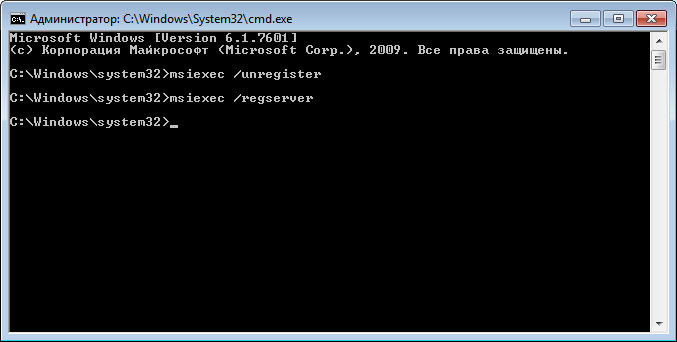
Они могут выполняться без каких-либо видимых последствий, либо курсор может поменяться на песочные часы. После окончания выполнения команды, пытаемся установить проблемный установочный файл. Если не помогло, то переходим к следующему способу.
Способ 3. Смена каталога TEMP
Создаем в корне системного диска папку Temp, например, C:Temp
После этого заходим в свойства «мой компьютер«, вкладка «дополнительные параметры» и в появившемся окне с настройками выбираем пункт «переменные среды«. Ищем там строчки TEMP и TMP и для каждой из них меняем путь на созданную папку C:Temp . В нижнем окне можно сделать тоже самое: найти TEMP и TMP и заменить на C:Temp .
После этого пытаемся установить проблемный файле еще раз.
Источник
Код ошибки 2203 при установке программы: решение
С ошибкой 2203 пользователи обычно сталкиваются при попытке установить программу, которая требует доступа администратора без достаточных разрешений.
Чем вызвана ошибка?
Если не удается установить программное обеспечение из-за ошибки 2203, то это может произойти по следующим причинам:
- Отсутствие доступа администратора. Самая распространенная причина, когда у установщика отсутствуют права администратора для копирования требуемых файлов.
- Папка Temp не принадлежит текущей учетной записи пользователя. То есть в ходе инсталляции установщику нужно скопировать некоторые файлы в Temp, но текущее разрешение не позволяет ему это сделать. В этом случае нужно получить полный доступ к этой временной папке.
- Установка блокируется антивирусной программой. В частности, Касперский и Avira могут заблокировать установку, если программа не подписана проверенным издателем. Чтобы это обойти, нужно отключить антивирус. Либо предпочтительнее его удалить на время поиска причин ошибки, поскольку при отключении защиты в реальном времени некоторые зависимости антивируса остаются в силе.
Запуск установщика с доступом администратора
Самая распространенная причина ошибки 2203 в том, что в установщика отсутствуют достаточные разрешения для копирования файлов в каталог установки или временную папку Temp. Поэтому в первую очередь войдите в учетную запись администратора и принудительно запустите установщик с повышенными правами.
Для этого щелкните правой кнопкой мыши на файле установки и выберите запуск от имени администратора. Если появится запрос от функции контроля учетных записей пользователей (UAC), подтвердите его нажатием на кнопку «Да», чтобы предоставить программе повышенные права.
Затем следуйте инструкции и посмотрите, удается ли завершить установку, которая ранее прерывалась кодом 2203.
Изменение владельца папки Temp
Вторая распространения причина, из-за которой можете столкнуться с ошибкой 220, когда в программы установки ограниченный доступ к папке Temp, поскольку не может скопировать в нее требуемые файлы, чтобы завершить инсталляцию. Это происходит потому, что у текущей учетной записи пользователя отсутствуют права собственности на эту временную папку. Чтобы сделать текущего пользователя владельцем, следуйте инструкции.
Выведите на экран окно «Выполнить» нажатием на Win + R. Введите %temp% в текстовом поле и нажмите на Enter.
Как только окажетесь внутри этого временного каталога, в строке навигации Проводника переместитесь на одну позицию назад, то есть кликните на папку Local.
В этом каталоге щелкните правой кнопкой мыши на temp и выберите Свойства. На вкладке Безопасность кликните на «Дополнительно».
В окне дополнительных настроек безопасности щелкните на ссылку, расположенную в строке владельца.
На экране выбора пользователей или групп наберите «Все», проверьте правильность ввода этого имени и кликните на «ОК», либо найдите его через Дополнительно — Поиск. Затем в следующем окне примените изменения.
Теперь, когда вернулись в окно свойств, на вкладке Безопасность щелкните на «Изменить».
Нажмите кнопку Добавить, создайте новую учетную запись под названием «Все», и назначьте ей полные разрешения, установив каждый флажок «Разрешить». Сохраните изменения. При отображении запроса от контроля учетных записей, нажмите «Да», чтобы принять изменения и предоставить права администратора.
Перезагрузите компьютер и повторите попытку установки программы, которая теперь не должна прерываться кодом ошибки 2203.
Отключение Брандмауэра или антивируса
Заблокировать установку также может антивирусная программа, в частности, Avira или Kaspersky. Защитник Windows также может вызвать ошибку 2203 при установке программ, которые не подписаны проверенным издателем.
Если используете сторонний антивирус, отключите защиту в реальном времени перед запуском установки. Большинство пакетов безопасности позволяют это сделать через значок антивируса на панели задач. Щелкните правой кнопкой мыши по нему и посмотрите, отображается ли опция, которая отключает защиту.
С другой стороны, Защитник Windows может заблокировать попытку установки неподписанного программного обеспечения. В этом случае нужно отключить как антивирусный пакет, так и брандмауэр, чтобы избежать ошибки 2203.
Откройте меню безопасности Windows командой windowsdefender: из окна Win + R.
Нажмите на защиту от вирусов и угроз. Затем перейдите на вкладку Управление настройками. Отключите переключатель, связанный с защитой в реальном времени и сохраните изменения.
Вернитесь к первому окну безопасности Windows, выберите «Брандмауэр и безопасность сети». Щелкните на сеть, которая активна в данный момент, затем отключите переключатель, связанный с брандмауэром Защитника Windows.
Перезагрузите компьютер и повторите попытку.
Источник
The error code is 2203 installer error
Если Вы устанавливаете какие-либо приложения (Microsoft Office, Skype и пр.) и у Вас выходит ошибка 2203, в данной статье мы рассмотрим каким образом можем это устранить. Отменим, что данная ошибка возникает как правило на Windows 7 и Windows 8.1 (на Windows 10 и 11 случается реже, поэтому пример мы покажем на Windows 7. Но Вы можете применить данную инструкцию под любую версию вашей системы).
Ошибка 2203 как правило возникает, из-за того, что установщик не может получить доступа к временным файлам, т.е к папке TEMP. Многие установщики приложений распаковывают свои файлы во временные папки, а после от туда уже устанавливается само приложение.
1) На пути к папке TEMP используются спец. символы, кириллица, и пр. символы, которые не входят в латиницу. Некоторые приложения не умеют работать ни с чем, кроме цифр и латиницы, соответственно при установке они могут выдавать ошибки. Например, если имя пользователя в Windows у Вас задано на кириллице (русскими, украинскими и пр. буквами), то приложение при установке может выдавать ошибку.
Исправляется это просто, необходимо переместить папку «TEMP» в корень диска C, D или любого другого локального жесткого диска на Вашем ПК. В нашем примере создадим папку TEMP в корне диска C. Уберем в свойствах данной папки атрибут «Только для чтения», т.е чтобы там не было «галки».
Заходим в меню Пуск => Свойства
Дополнительные параметры системы.
Во вкладке «Дополнительно» нажимаем «Переменные среды».
Теперь меняете значение переменной в 2х строках TEMP и TMP. Можете указать C:TEMP в двух вариантах.
После нажатия ОК, видим, что значения поменялись.
Теперь можете попробовать снова установить приложение.
2) Второй случай, если у Вас все же латинские буквы в имени пользователя Windows и смена папки TEMP Вам не нужна, то возможно проблемы из-за трудностей доступа к папке TEMP в ее «системном местоположении».
Заходим в меню Пуск вводим в поиск %USERPROFILE%AppDataLocalTemp на результате папки Temp нажимаем правой кнопкой мыши => Свойства.
Заходим во вкладку «Безопасность» => На пункте «Система» выделяем «Изменить» => Добавляем имена «Все» и даем им полные права.
Теперь можете попробовать повторить установку нужного Вам приложения.
Источник
В этом руководстве мы покажем вам различные способы исправления «Установщик обнаружил непредвиденную ошибку 2203» на вашем ПК с Windows. Иногда вы можете столкнуться с некоторыми сбоями при установке приложения или программы на свой компьютер. В связи с этим ошибка 2203 является одной из наиболее распространенных ошибок, которые, как правило, появляются в случае возникновения препятствий в процессе установки. Из-за этого вы не сможете продолжить остальную часть установки или даже начать процесс в первую очередь.
Так какая может быть правдоподобная причина за этой ошибкой? Ну, их может быть довольно много. Во-первых, это может быть связано с отсутствующим набором повышенных разрешений. Точно так же проблемы с целостностью загруженного файла в виде отсутствующих данных также могут быть причиной. Кроме того, неспособность программы установки получить доступ к временному каталогу также может стать тревожным сигналом. С учетом сказанного, это руководство познакомит вас с несколькими изящными обходными путями, чтобы исправить «Установщик обнаружил непредвиденную ошибку 2203» на вашем ПК с Windows. Следуйте вместе.
Исправить установщик обнаружил непредвиденную ошибку 2203 в Windows 10/11
Обратите внимание, что универсального решения как такового не существует. Вам нужно будет попробовать каждый из нижеперечисленных обходных путей и посмотреть, какой из них лучше всего работает в вашу пользу. Итак, имея это в виду, давайте начнем.
ИСПРАВЛЕНИЕ 1. Проверка целостности файла
Для начала вам следует проверить контрольную сумму MD5 файла, который вы пытаетесь прошить. В процессе загрузки, если в сети возникнут небольшие сбои, это может привести к повреждению загружаемого файла. И по правде говоря, даже несколько байтов поврежденных или отсутствующих данных могут иметь катастрофические последствия для вашего устройства. Так что всегда нужно прививать привычку проверять целостность загружаемых файлов перед их прошивкой. Вот как это можно сделать:
- Прежде всего, перейдите на веб-сайт, с которого вы загружаете ZIP-файл. Там вы должны найти значение контрольной суммы MD5.
- Каждый популярный веб-сайт покажет вам значение MD5 ZIP-файла. Хотя местоположение может варьироваться, но оно обязательно будет там.
- Как только вы узнали значение MD5, запишите его где-нибудь. Теперь загрузите ZIP-файл.
- После этого перейдите в папку с загруженным ZIP-файлом, введите CMD в адресной строке и нажмите Enter. Это запустит окно CMD.
- Теперь введите приведенную ниже команду в этом окне CMD. Обязательно замените «имя файла» соответствующим образом: certutil -hashfile имя_файла.zip MD5
- Теперь он покажет вам значение MD5 ZIP-файла. Сравните его с тем, что вы ранее скопировали с сайта.
- Если они оба совпадают, то целостность ZIP-файла сохраняется, и все биты данных были загружены правильно.
- Однако, если в значении есть несоответствие, то вам придется заново скачивать файл с нуля.
- Сделайте это, а затем установите его. Проверьте, исправляет ли он «Установщик обнаружил непредвиденную ошибку 2203» на вашем ПК с Windows.
ИСПРАВЛЕНИЕ 2. Станьте владельцем временной папки
Установке, которую вы пытаетесь установить, потребуется доступ к папке Temp для хранения временных и кэшированных файлов. Но для этого ваша учетная запись администратора должна стать владельцем временной папки. Если вы этого не сделали, обратитесь к нашему руководству о том, как стать владельцем временной папки в Windows 11. Попробуйте приведенные там инструкции, и это должно исправить «Установщик обнаружил непредвиденную ошибку 2203» на вашем ПК с Windows.
ИСПРАВЛЕНИЕ 3. Отключить брандмауэр
Иногда встроенный брандмауэр может действовать немного чрезмерно и имеет тенденцию блокировать процесс установки приложения, даже если вы загрузили приложение из законного и надежного источника. В этом случае вам следует рассмотреть возможность временного отключения брандмауэра, а затем повторить попытку установки. Вот как:
- Перейдите в меню «Пуск», найдите брандмауэр Защитника Windows и откройте его.
- Затем нажмите Включить или выключить брандмауэр Защитника Windows с левой стороны.
- После этого выберите «Отключить» в общедоступных и частных сетях.
- Это должно исправить основную ошибку установки.
Итак, на этом мы завершаем руководство о том, как исправить «Установщик обнаружил непредвиденную ошибку 2203» на вашем ПК с Windows. Мы перечислили три разных метода для одного и того же. Если у вас есть какие-либо вопросы относительно вышеупомянутых шагов, сообщите нам об этом в комментариях. Мы вернемся к вам с решением в ближайшее время.